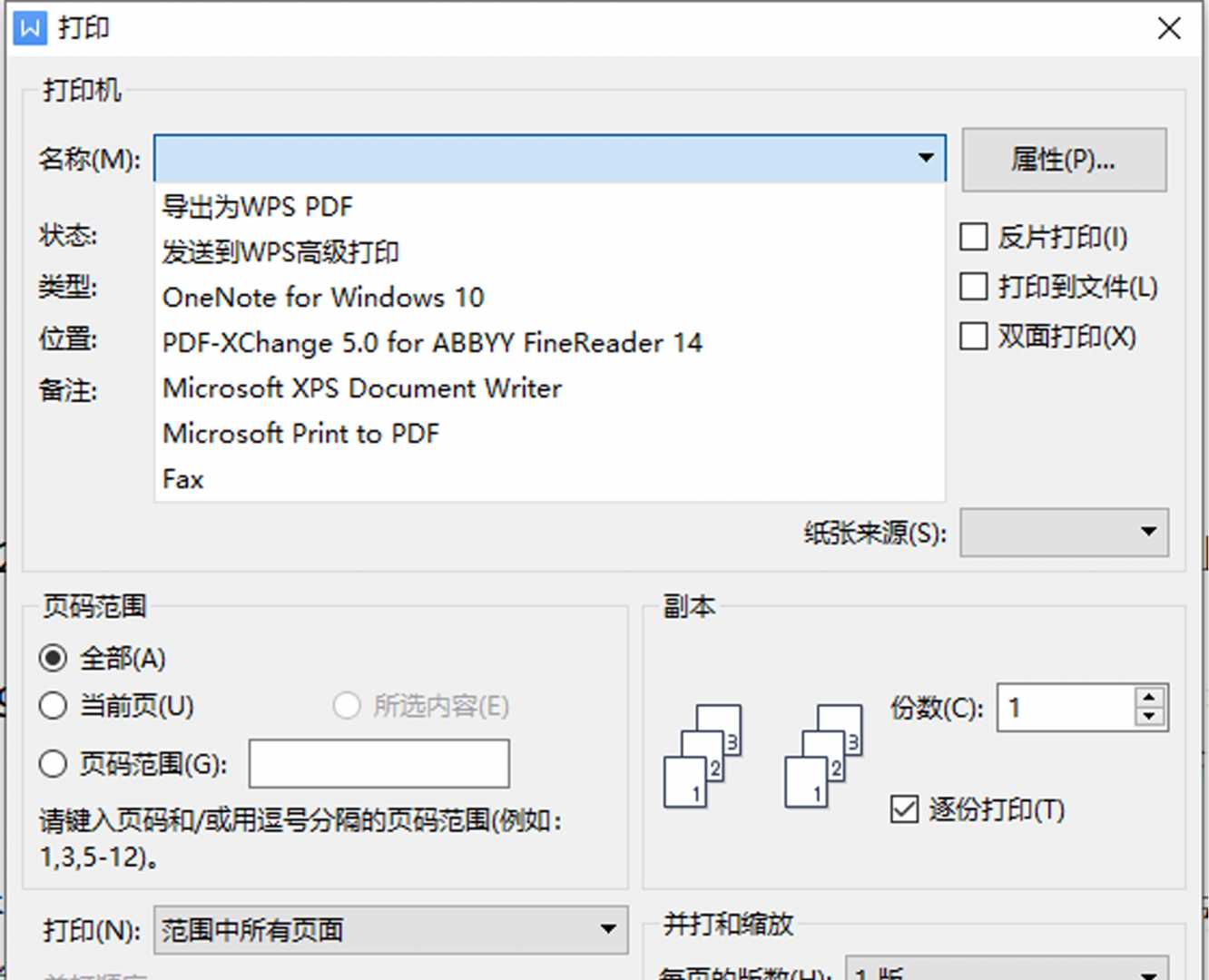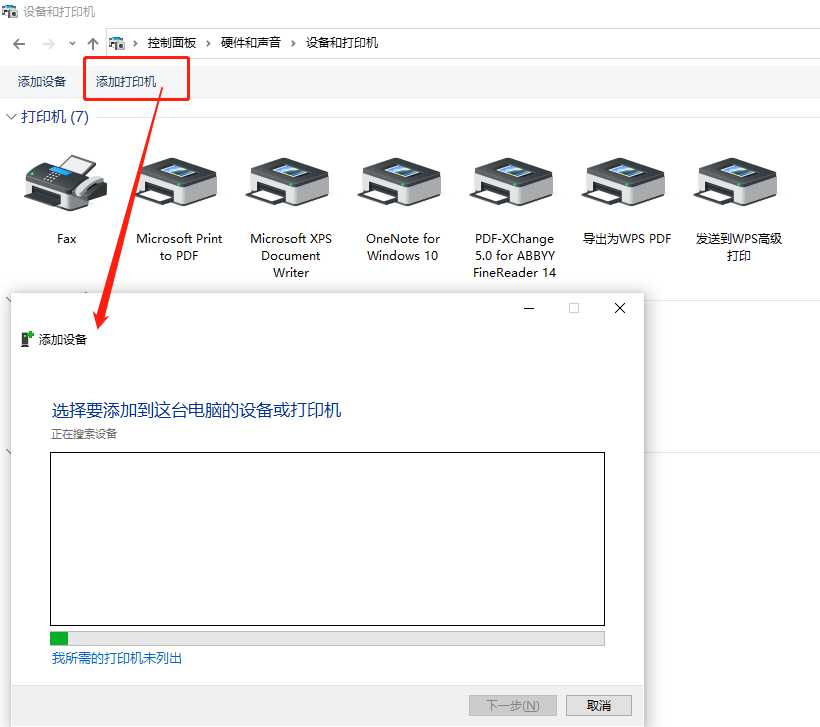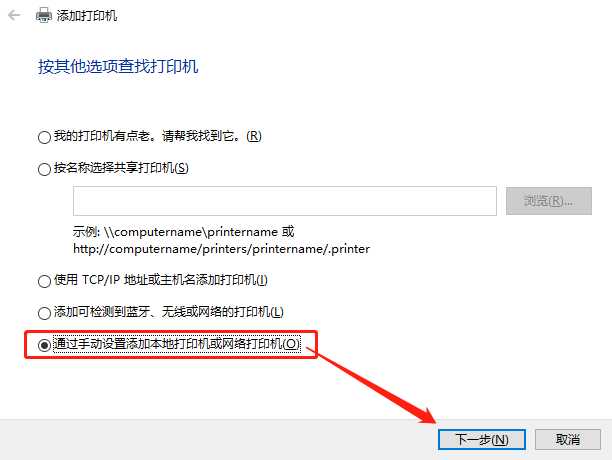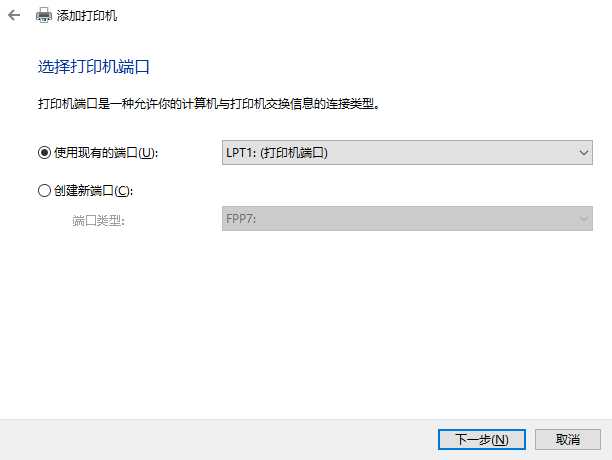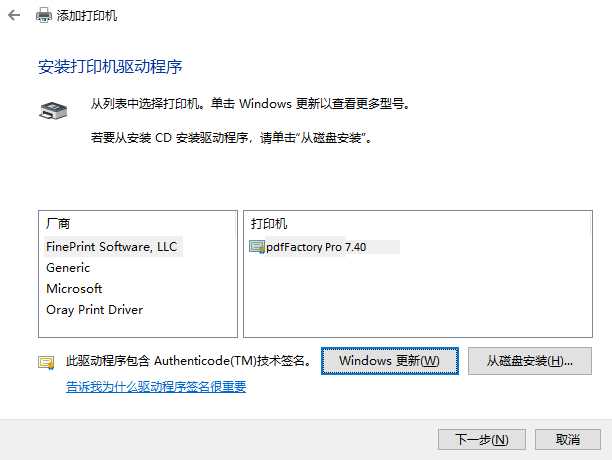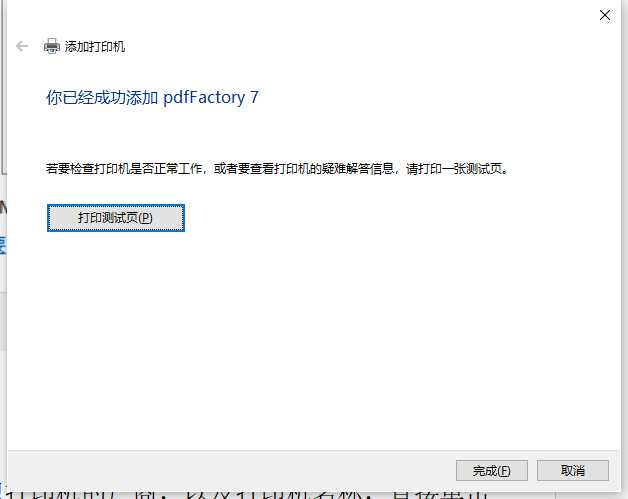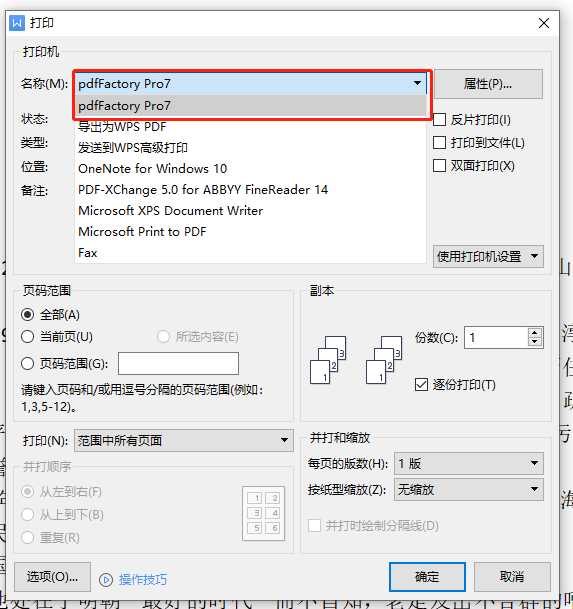正常情况,在安装了pdfFactory Pro虚拟打印机后,打开“打印弹窗——打印机名称”下拉框,便可找到“pdfFactory Pro”,但因为某种原因此处未出现该设备,怎么办呢?该如何添加虚拟PDF打印机呢?下面便来看看如何操作吧。
图1:打印设置界面
一、添加设备路径
图2:控制面板界面
通过“我的电脑——属性”打开计算机“控制面板”,找到“硬件和声音——查看设备和打印机”,单击“查看设备和打印机”。
图3:添加打印机界面
打开“设备和打印机”弹窗后,单击“添加打印机”,在“添加设备”弹窗内系统会自动搜索计算机所连接的打印机,因为pdfFactory Pro为虚拟打印机,此处检索不到,直接单击“我所需的打印机未列出”,进入手动添加界面。
二、手动添加打印机
图4:添加打印机界面
“添加打印机”弹窗内有五种添加打印机方式,分别对应了一些较老型号打印机的检索;共享打印机的检索;使用TCP/IP的打印机;蓝牙或无线网络的打印机;此处我们使用最后一种方式“手动设置添加本地打印机”,单击“下一步”。
图5:选择打印机端口界面
图5界面可以直接单击“下一步”,继续添加pdfFactory Pro虚拟打印机。
图6:安装打印机驱动界面
该界面显示pdfFactory Pro虚拟打印机的厂商,以及打印机名称,直接单击“下一步”安装。
图7:安装成功界面
连续单击“下一步”,根据提示pdfFactory Pro虚拟打印机便添加成功了。下面打印一个文件测试一下吧。
图8:打印设置弹窗界面
使用任意文档,依次通过“文件——打印”路径打开“打印设置弹窗”,打开“打印机名称”下拉框,选择“pdfFactory Pro 7”,单击“确定”,便可以使用pdfFactory Pro虚拟打印机正常打印文档了。
安装pdfFactory Pro虚拟打印机后,或因为误删驱动,造成无法正常打印文档。可通过计算机“控制面板——查看设备和打印机——添加打印机”路径重新添加pdfFactory Pro虚拟打印机。更多有关pdfFactory Pro虚拟打印机使用技巧,快来pdfFactory 中文网站学习吧。
版权声明:本文内容由互联网用户自发贡献,该文观点仅代表作者本人。本站仅提供信息存储空间服务,不拥有所有权,不承担相关法律责任。如发现本站有涉嫌侵权/违法违规的内容, 请发送邮件至 举报,一经查实,本站将立刻删除。
如需转载请保留出处:https://bianchenghao.cn/36466.html